Lösungen für iPhone White Screen of Death nach dem Upgrade auf iOS 15
Sie haben Ihr iPhone auf iOS 15 aktualisiert, den gefürchteten White Screen of Death erhalten und suchen nun nach einer Lösung für dieses Problem. Das Gute ist, dass wir eine für Sie haben.

Oct 15, 2025 • Archiviert an: iOS Probleme beheben • Bewährte Lösungen
Es wäre uns lieber gewesen, wenn Sie das hier nicht lesen müssten. Aber Sie sind hier, denn Sie haben Ihr iPhone auf iOS 15 aktualisiert, den gefürchteten White Screen of Death erhalten und suchen nun nach einer Lösung für dieses Problem. Das Gute ist, dass wir eine für Sie haben.
Für Uneingeweihte, der White Screen of Death des iPhones ist dafür bekannt, dass er während einer Aktualisierung auftaucht. Der Name kommt daher, dass auf dem Display des Telefons nur weißes Licht zu sehen ist und das Gerät in diesem Zustand eingefroren ist, ergo der Tod, der White Screen of Death.
Was den White Screen of Death verursacht
Es gibt nur zwei Hauptursachen für den White Screen of Death bei iOS-Geräten - Software und Hardware. Hardware-Probleme, wie z.B. Verbindungen, die sich irgendwie gelöst haben oder aus irgendeinem Grund nicht mehr richtig funktionieren, können manchmal diesen White Screen of Death auslösen. Dies kann nicht vom Benutzer behoben werden und das Gerät muss professionell repariert werden. Auf der Softwareseite sind die Dinge jedoch einfacher und können mit den richtigen Tools bequem von zu Hause aus gelöst werden. Es kann vorkommen, dass während einer Aktualisierung Dateien beschädigt werden oder etwas Erwartetes fehlt, was zu einem defekten Gerät führt. Manchmal tritt dieser Defekt in Form eines völlig unempfindlichen Geräts auf, das nur von Apple professionell behandelt werden kann und manchmal in Form dieses White Screen of Death auf iOS-Geräten, der persönlich behandelt werden kann, wenn Sie das richtige Tool zur Verfügung haben.
Behebung des White Screen of Death nach dem iOS 15 Update
Es gibt ein paar Möglichkeiten, wie Sie versuchen können, das Problem des White Screen of Death auf Ihrem iPhone zu beheben, bevor Sie zu anderen kostenpflichtigen Methoden übergehen oder es in den Apple Store bringen.
Verwenden Sie die Lupe auf dem iPhone?Das mag albern klingen, aber wenn Sie die Lupe auf dem iPhone verwenden, besteht die Möglichkeit, dass die Vergrößerung versehentlich auf etwas Weißes gezoomt hat. Ja, das kann passieren, wenn man nicht aufpasst und versehentlich auf den Bildschirm tippt, was zu einem scheinbar weißen Bildschirm führt.
Um dies zu vermeiden, tippen Sie mit drei Fingern doppelt auf den Bildschirm (so wie Sie mit zwei Fingern auf einem Mac-Trackpad einen kontextbezogenen Klick ausführen würden).
TastenkombinationenAbgesehen von den regulären Möglichkeiten, das Gerät neu zu starten, berichten Benutzer, dass eine andere Tastenkombination bei ihnen zu funktionieren scheint. Es könnte ein Scherz sein, es könnte wahr sein, was solls? Ein Versuch kann nicht schaden, oder? Die Kombination ist Einschalttaste + Lauter + Home-Taste. Es kann funktionieren oder auch nicht, aber wenn Sie verzweifelt sind, um Ihren weißen Bildschirm auf dem iPhone zu beheben, ist alles, was funktioniert, gut.
Weitere MöglichkeitenSie können auch andere Dinge tun, z.B. Ihr Gerät an den Computer anschließen. In letzter Zeit hat Apple eine Funktion implementiert, bei der ein Gerät, das einige Stunden nicht mit dem Computer verbunden war, erneut einen Passcode benötigt, um dem Computer zu vertrauen. Wenn Ihr Gerät auf dem Computer angezeigt wird, Sie aber immer noch einen weißen Bildschirm sehen, können Sie vielleicht versuchen, das Gerät zu synchronisieren oder auf "Vertrauen" zu klicken (falls die Option verfügbar ist), um zu sehen, ob das etwas auslöst, was das Problem für Sie behebt.
Und schließlich gibt es Tools von Drittanbietern wie Dr.Fone - Systemreparatur, die ausschließlich dazu gedacht sind, Ihnen in Situationen wie dieser zu helfen.
iPhone White Screen of Death Fehler mit Dr.Fone - Systemreparatur beheben
Sie haben also auf das neueste und beste iOS 15 aktualisiert und bleiben nun am White Screen of Death hängen und verfluchen den Moment, in dem Sie beschlossen haben, das Gerät zu aktualisieren. Aber nun nicht mehr.
Wir werden eine Drittanbietersoftware namens Dr.Fone - Systemreparatur von Wondershare verwenden, um zunächst das Problem des White Screen of Death zu beheben.
Schritt 1: Laden Sie Dr.Fone - Systemreparatur hier herunter: https://drfone.wondershare.de/ios-system-repair.html

Schritt 2: Starten Sie Dr.Fone und wählen Sie das Systemreparatur Modul
Schritt 3: Verwenden Sie Ihr Datenkabel und verbinden Sie Ihr Telefon mit dem Computer. Wenn Dr.Fone Ihr Gerät erkennt, werden zwei Optionen zur Auswahl angeboten - Standardmodus und Erweiterter Modus.

Der einzige Unterschied zwischen dem Standard- und dem erweiterten Modus besteht darin, dass im Standardmodus die Benutzerdaten nicht gelöscht werden, während im erweiterten Modus die Benutzerdaten zugunsten einer umfassenderen Fehlerbehebung gelöscht werden.
Schritt 4: Wählen Sie den Standardmodus und fahren Sie fort. Das Tool erkennt Ihr Gerätemodell und die iOS-Firmware und gibt Ihnen eine Liste kompatibler Firmware, die Sie herunterladen und auf dem Gerät installieren können. Wählen Sie iOS 15 und fahren Sie fort.

Dr.Fone - Systemreparatur lädt die Firmware herunter (im Durchschnitt ca. 5 GB) und Sie können die Firmware auch manuell herunterladen, falls der Download nicht automatisch erfolgt. Der entsprechende Link ist angegeben.
Schritt 5: Nach dem Download wird die Firmware verifiziert und Sie gelangen zum letzten Schritt, wo die Option "Jetzt reparieren" angezeigt wird. Klicken Sie auf die Schaltfläche.

Ihr Gerät sollte aus dem White Screen of Death herauskommen und wird mit Hilfe von Dr.Fone - Systemreparatur auf das neueste iOS 15 aktualisiert werden.
Gerät wird nicht erkannt?
Wenn Dr.Fone anzeigt, dass Ihr Gerät verbunden ist, aber nicht erkannt wird, klicken Sie auf diesen Link und folgen Sie der Anleitung, um Ihr Gerät im Wiederherstellungsmodus/ DFU-Modus zu booten, bevor Sie die Reparatur ausprobieren.
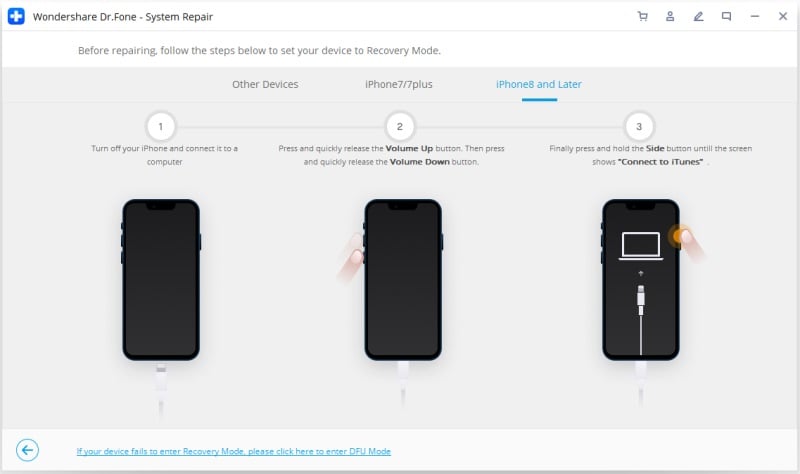
Wenn das Gerät aus dem White Screen of Death herauskommt und in den Wiederherstellungs- oder DFU-Modus wechselt, beginnen Sie mit dem Standardmodus im Tool, um Ihr Gerät zu reparieren.
Vorteile der Verwendung von Dr.Fone - Systemreparatur

Dr.Fone - Sytemreparatur
iPhone bleibt beim Apple Logo hängen Problem ohne Datenverlust beheben.
- Reparieren Sie Ihr iOS ohne Datenverlust.
- Beheben Sie verschiedene iOS-Systemprobleme wie steckt im Wiederherstellungsmodus fest, weißes Apple Logo, Schwarzer Bildschirm, Loop beim Starten, etc.
- Behebt andere iPhone-Fehler und iTunes-Fehler, wie iTunes Fehler 4013, Fehler 14, iTunes Fehler 27,iTunes Fehler 9 und mehr.
- Funktioniert für alle Modelle von iPhone, iPad und iPod touch.
- Vollständig kompatibel mit der neuesten iOS-Version.

Sie fragen sich vielleicht, warum Sie für Funktionen bezahlen sollen, die Apple kostenlos anbietet? Es gibt iTunes auf dem Windows-Betriebssystem und es gibt eine in den Finder eingebettete Funktion auf macOS. Was ist also die wirkliche Notwendigkeit, eine Software eines Drittanbieters für die Aktualisierung auf iOS 15 zu verwenden?
Es gibt mehrere Vorteile, wenn Sie Dr.Fone - Systemreparatur verwenden, um Ihr Telefon auf iOS 15 zu aktualisieren.
- Heutzutage gibt es mehrere iDevices und jedes hat seine eigenen Kombinationen, um bestimmte Funktionen wie Hard Reset, Soft Reset, etc. zu erreichen. Wollen Sie sich diese alle merken oder möchten Sie lieber eine spezielle Software verwenden, um die Arbeit auf intelligente Weise zu erledigen?
- Es gibt keine Möglichkeit, iOS mit iTunes unter Windows oder Finder unter macOS downzugraden, sobald Sie das neueste iOS verwenden. Mit Dr.Fone - Systemreparatur können Sie jedoch jederzeit ein Downgrade durchführen, wenn Sie dies wünschen. Diese Funktion klingt vielleicht nicht nach einer großen Sache, ist aber wichtig, wenn Sie auf das neueste iOS aktualisieren und feststellen, dass eine App, die Sie täglich verwenden und auf die Sie sich verlassen müssen, noch nicht für das Update optimiert ist oder nicht richtig funktioniert. Was tun Sie dann? Sie können kein Downgrade mit iTunes oder Finder durchführen. Entweder bringen Sie Ihr Gerät in einen Apple Store, damit dort ein Downgrade durchgeführt werden kann oder Sie bleiben sicher zu Hause und verwenden Dr.Fone - Systemreparatur, um ein Downgrade auf eine frühere Version von iOS durchzuführen, die perfekt funktioniert hat.
- Wenn Sie nicht über Dr.Fone - Systemreparatur verfügen, um Ihnen bei Problemen zu helfen, die während eines Update-Prozesses auftreten, haben Sie nur zwei Möglichkeiten - entweder bringen Sie das Gerät in einen Apple Store oder versuchen Sie weiterhin, das Gerät zum Laufen zu bringen, indem Sie es in den Wiederherstellungsmodus oder DFU-Modus bringen, um das Betriebssystem erneut zu aktualisieren. In beiden Fällen besteht eine hohe Wahrscheinlichkeit, dass Sie Ihre Daten verlieren. Mit Dr.Fone - Systemreparatur ist die Wahrscheinlichkeit groß, dass Sie Zeit und Daten sparen und in wenigen Minuten mit Ihrem Alltag weitermachen können. Wieso? Denn Dr.Fone - Systemreparatur ist ein GUI-basiertes Tool, das Sie mit Ihrer Maus bedienen. Es geht schnell, man muss nur das Telefon anschließen, und es weiß, was falsch ist und wie man es beheben kann.
- Und wenn Ihr Gerät vom Computer nicht erkannt wird, wie wollen Sie es dann reparieren? Sie können iTunes oder Finder nicht verwenden, wenn diese sich weigern, Ihr Gerät zu erkennen. Dr.Fone - Systemreparatur ist hier wieder einmal Ihr Retter.
- Dr.Fone - Systemreparatur ist das einfachste, leichteste und umfassendste Tool, um iOS-Probleme auf Apple-Geräten zu beheben und sogar iOS auf Geräten downzugraden, ohne sie jailbreaken zu müssen.
Kategorien
Empfohlene Artikel
iPhone Probleme
- iPhone Hardware-Probleme
- iPhone-Tastaturprobleme
- iPhone-Kopfhörer-Probleme
- iPhone Touch ID funktioniert nicht
- Hintergrundbeleuchtung des iPhone reparieren
- Probleme mit der iPhone-Batterie
- iPhone Medien Probleme
- iPhone Mail Probleme
- Probleme beim iPhone Update
- iOS 19 oder iOS 26? Enthüllung der Geheimnisse von Apples kommendem Betriebssystem
- Software-Aktualisierung fehlgeschlagen
- iPhone hängt?
- Software-Update-Server konnte nicht kontaktiert werden
- iOS update Problem
- iPhone Verbindungs-/Netzwerkprobleme
- ● Daten verwalten & übertragen
- ● Daten wiederherstellen
- ● Bildschirm entsperren & aktivieren
- ● FRP-Sperre
- ● Die meisten iOS- und Android-Probleme beheben




























Julia Becker
staff Editor